P°ehrßvßnφ desek do PC
| POT╪EBUJETE |
| Gramofon Zvukovou kartu B∞₧n² hifi zesilovaΦ nebo p°edzesilovaΦ fono Cool Edit 2000 [http://www.syntrillium.com] ce2kmain.exe [trialverze (24 dnφ), 8,2 MB, cena $69] |
1 Vyberte si: LevnΘ °eÜenφ nebo profesionßlnφ software
Cφle m∙₧ete dosßhnout pomocφ °ady program∙. V²robci hudebnφho softwaru,
nap°φklad Magix nebo Steinberg, nabφzejφ specißlnφ °eÜenφ. Nßstroje jako
Clean nebo Cleaning Lab nahrajφ obsah desky, rozd∞lφ jednotlivΘ tituly
a odstranφ Üumy, praskßnφ a lupance. P°ehled a srovnßvacφ test t∞chto
prodßvan²ch program∙ najdete dßle. Takov² software se ovÜem vyplatφ jen
tehdy, kdy₧ skuteΦn∞ chcete p°ehrßt cel² archiv. V²hodn∞ji a mnohdy v
lepÜφ kvalit∞ dosßhnete cφle, kdy₧ se porozhlΘdnete ve sv∞t∞ sharewaru.
Existujφ programy jako Wave Purity nebo zkuÜebnφ verze Cool Edit. Wave
Purity se dob°e hodφ k odstra≥ovßnφ velk²ch lupanc∙, Cool Edit poslou₧φ
jako dobr² editaΦnφ program p°i zßznamu a zpracovßnφ hudby. Pro jednu,
dv∞ desky tato dvojice pln∞ postaΦuje. Mφsto samostatnΘho p°edzesilovaΦe
jednoduÜe vyu₧ijete stereofonnφ za°φzenφ. Za celou sadu nevydßte ani halΘ°.
Nev²hodou je, ₧e Cool Edit funguje ve zkuÜebnφ verzi jen 24 dnφ a Wave
Purity rozΦiluje u₧ivatele v₧dy po n∞kolika minutßch nerv≤znφ v²zvou ke
koupi.
2 Propojenφ gramofonu a PC
Nejd°φve propojte gramofon a poΦφtaΦ. Je °ada zp∙sob∙, jak toho docφlit.
N∞kterΘ gramofony majφ sv∙j vlastnφ zesilovaΦ - propojte jeho v²stup se
vstupem Line-in zvukovΘ karty. Pokud ho vßÜ p°φstroj nemß vestav∞n a nezesφlen²
signßl je pro zßznam v poΦφtaΦi p°φliÜ slab², vyu₧ijte n∞jak² externφ
zesilovaΦ (nap°. hifi komponentu) nebo si po°i∩te n∞jak² mal² levn² p°edzesilovaΦ.
Propojovacφ kabely k t∞mto ·Φel∙m se dajφ sehnat v elektro obchodech.
Pokud pot°ebujete kabel s exotickou kombinaci konektor∙, kter² nenφ k
sehnßnφ, m∙₧ete si pot°ebnΘ konektory koupit zvlßÜ¥ a p°i troÜe zruΦnosti
ud∞lat pot°ebn² kabel sami. POZOR: Abyste zabrßnili vzniku smyΦky,
kterß zp∙sobuje ruÜiv² Üum, propojte dodateΦn∞ zemnφcφ kabel gramofonu
s krytem poΦφtaΦe. Bu∩to jej p°iÜroubujte pod n∞kter² ze Üroub∙ krytu
nebo jej p°ilepte samolepφcφ pßskou.
3 Nastavenφ mo₧nostφ zvukovΘ karty p°i zßznamu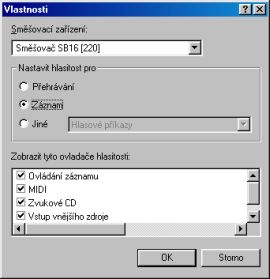
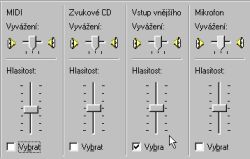
Programem Ovlßdßnφ hlasitosti ve Windows nastavte vstupnφ ·rove≥. Poklepejte
na ikonu reproduktoru v systΘmovΘ oblasti vpravo dole na liÜt∞ aplikacφ.
Otev°e se Ovlßdßnφ hlasitosti. U "Line-in" a "Wave" nesmφ b²t zatr₧eno
"Ztlumit". Posuvn² regulßtor by m∞l b²t navφc vyta₧en nejmΘn∞ do poloviny
rozsahu. Mo₧n²m zdrojem ruÜenφ je mikrofonnφ vstup. ╚asto produkuje ruÜivΘ
zvuky, tak₧e u n∞j zatrhn∞te "Ztlumit". Nynφ nastavφme mo₧nosti zßznamu.
V Ovlßdßnφ hlasitosti otev°ete nabφdku "Mo₧nosti - Vlastnosti". Ve volb∞
"Nastavit hlasitost pro" zvolte p°epφnaΦ "Zßznam". V nabφdce "Zobrazit
tyto ovladaΦe hlasitosti" musφ b²t bezpodmφneΦn∞ zatr₧ena volba "Line-in"
nebo "Vstup vn∞jÜφho zdroje" - oznaΦenφ se liÜφ podle v²robce zvukovΘ
karty. Klepn∞te na "OK". V Ovlßdßnφ hlasitosti zvolte zdroj zßznamu -
v naÜem p°φpad∞ "Line-in" nebo "Vstup vn∞jÜφho zdroje". Vytßhn∞te regulßtor
do poloviny. Okno Ovlßdßnφ hlasitosti ponechte jeÜt∞ otev°enΘ. TIP: Kdy₧
budete muset Φast∞ji nastavovat mo₧nosti zßznamu, m∙₧ete je vyvolat p°φmo
pomocφ zßstupce. Klepn∞te prav²m tlaΦφtkem myÜi na ploÜe a v mφstnφ nabφdce
zvolte "Nov² objekt - Zßstupce". Jako cφl zadejte "sndvol32.exe /r" (bez
uvozovek). Klepn∞te na "OK" a zßstupce nazv∞te nap°. "Zßznam". Potvr∩te
dalÜφm klepnutφm na "OK" - je hotovo. Pomocφ zßstupce se nynφ dostanete
p°φmo do nastavenφ mo₧nostφ.
4 ZkouÜka: P°esnΘ nastavenφ ·rovn∞ zßznamu
 Spus¥te
Cool Edit - zkuÜebnφ verze zobrazφ funkce, kterΘ m∙₧ete ihned pou₧φt.
Nejprve byste m∞li zvolit bod "1", proto₧e jen tak m∙₧ete ulo₧it zßznamy.
PotΘ oznaΦte bod "5" - m∙₧ete sm∞Üovat zßznamy. Klepn∞te na "OK". Ve vlastnφm
programu otev°ete nabφdku "File" a klepn∞te na "Newà". Klepnutφm na "OK"
potvr∩te parametry zvuku (44kHz, 16bit, stereo). Nynφ musφte nastavit
sprßvnou ·rove≥ pro nahrßvßnφ. ┌rove≥ m∙₧ete m∞nit ve dvou rozsazφch.
Pro jeden z nich majφ p°edzesilovaΦe v∞tÜinou p°epφnaΦe pro sφlu vstupnφho
a v²stupnφho signßlu. Pro druh² m∙₧ete pou₧φt regulßtor v Ovlßdßnφ hlasitosti.
V Cool Editu si m∙₧ete nastavenφ ·rovn∞ signßlu prohlΘdnout - stiskn∞te
klßvesu F10, kterß aktivuje indikßtory VU (Volume Unit) v podob∞ dvou
Φerven²ch pruh∙ na dolnφm okraji obrazovky. Zalo₧te gramodesku a p°ehrßvejte
co mo₧nß nejhlasit∞jÜφ mφsto. Sledujte ukazatele VU. M∞ly by dosßhnout
vpravo p°ibli₧n∞ na -3 nebo -2 dB, tedy t∞sn∞ p°ed konec rozsahu. Pokud
by to bylo p°φliÜ nahlas nebo p°φliÜ potichu, posu≥te regulßtor Ovlßdßnφ
hlasitosti nebo zesilovaΦe, dokud nedosßhnete sprßvnΘ ·rovn∞. Kdy₧ jste
hotovi, stiskn∞te v Cool Editu op∞t F10 a odstra≥te indikßtory.
Spus¥te
Cool Edit - zkuÜebnφ verze zobrazφ funkce, kterΘ m∙₧ete ihned pou₧φt.
Nejprve byste m∞li zvolit bod "1", proto₧e jen tak m∙₧ete ulo₧it zßznamy.
PotΘ oznaΦte bod "5" - m∙₧ete sm∞Üovat zßznamy. Klepn∞te na "OK". Ve vlastnφm
programu otev°ete nabφdku "File" a klepn∞te na "Newà". Klepnutφm na "OK"
potvr∩te parametry zvuku (44kHz, 16bit, stereo). Nynφ musφte nastavit
sprßvnou ·rove≥ pro nahrßvßnφ. ┌rove≥ m∙₧ete m∞nit ve dvou rozsazφch.
Pro jeden z nich majφ p°edzesilovaΦe v∞tÜinou p°epφnaΦe pro sφlu vstupnφho
a v²stupnφho signßlu. Pro druh² m∙₧ete pou₧φt regulßtor v Ovlßdßnφ hlasitosti.
V Cool Editu si m∙₧ete nastavenφ ·rovn∞ signßlu prohlΘdnout - stiskn∞te
klßvesu F10, kterß aktivuje indikßtory VU (Volume Unit) v podob∞ dvou
Φerven²ch pruh∙ na dolnφm okraji obrazovky. Zalo₧te gramodesku a p°ehrßvejte
co mo₧nß nejhlasit∞jÜφ mφsto. Sledujte ukazatele VU. M∞ly by dosßhnout
vpravo p°ibli₧n∞ na -3 nebo -2 dB, tedy t∞sn∞ p°ed konec rozsahu. Pokud
by to bylo p°φliÜ nahlas nebo p°φliÜ potichu, posu≥te regulßtor Ovlßdßnφ
hlasitosti nebo zesilovaΦe, dokud nedosßhnete sprßvnΘ ·rovn∞. Kdy₧ jste
hotovi, stiskn∞te v Cool Editu op∞t F10 a odstra≥te indikßtory.
5 P°ehrßvßnφ prvnφ desky
┌rove≥ hlastitosti odpovφdß, m∙₧eme zaΦφt. Ot°ete desku kartßΦkem
na desky, abyste ji zbavili prachu. Zapn∞te gramofon a nasa∩te p°enosku
na zaΦßtek zßznamu. V Cool Editu klepn∞te na knoflφk s Φervenou teΦkou
a spus¥te p°enosku do drß₧ky - zßznam b∞₧φ. UkonΦφte jej klepnutφm na
tlaΦφtko stop - je oznaΦenΘ Φern²m Φtvercem. Ulo₧te soubor: Otev°ete "File
- Save asà" a jako typ souboru vyberte "Windows PCM (*.wav)", zruÜte zaÜkrtnutφ
polφΦka "Save extra non-audio information", zadejte nßzev souboru a klepn∞te
na "Ulo₧it".


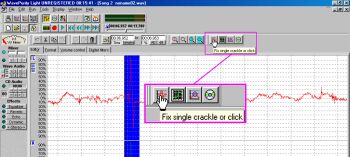 Na
°ad∞ jsou te∩ lupance. Prvnφ mo₧nost: Zjistφte lupanec ve skladb∞, oznaΦφte
ho tak p°esn∞, jak jen to je mo₧nΘ, a klßvesou "Delete" jej odstranφte.
V∞tÜinou to ani nenφ slyÜet. Druhß mo₧nost: Pou₧ijete Wave Purity Light.
Nejd°φve ulo₧te soubor v Cool Editu a program zav°ete. Nainstalujte a
spus¥te Wave Purity Light. Proklikejte se ·vodnφmi obrazovkami a otev°ete
p°φsluÜn² soubor. Pro p°epnutφ do editaΦnφho m≤du stisknete "Ctrl+E".
Upozorn∞nφ p°edem: V²poΦet ve Wave Purity trvß po°ßdn∞ dlouho a je soustavn∞
p°eruÜovßn obt∞₧ujφcφmi obrazovkami. Nem∙₧ete tedy opustit poΦφtaΦ, ale
ka₧dou z t∞chto obrazovek musφte zruÜit tlaΦφtkem "Cancel". Kombinacφ
"Ctrl+A" oznaΦte celou sekvenci. Nad zobrazenφm skladby se objevφ novΘ
posuvnφky. Zvolte zßlo₧ku "Digital filters", klepn∞te na "Repair filters"
a vpravo od n∞j oznaΦte polo₧ku "Remove clicks and crackles". Volbou "Setup"
otev°ete mo₧nosti filtru. Ujist∞te se, ₧e jsou zatr₧eny volby "Remove
crackles", "Remove big clicks+pops" a "Multiple pass search". Navφc m∙₧ete
nastavit intenzitu filtru - vyÜÜφ hodnota sice odstranφ vφce, ale m∙₧e
takΘ ovlivnit hudbu. Zkuste trochu experimentovat, proto₧e si m∙₧ete tlaΦφtkem
s ikonou reproduktoru mezi tlaΦφtky "Apply" a "Setup" poslechnout ukßzku.
Kdy₧ jste spokojeni, klepn∞te na "Apply". ZvlßÜ¥ odolnΘ lupance m∙₧ete
ve Wave Purity odstranit i manußln∞. OznaΦte lupanec myÜφ co nejp°esn∞ji
a klepn∞te na "Fix single crackle or click". Zobrazφ se dalÜφ tlaΦφtka,
jimi₧ m∙₧ete odstranit lupance z jednotliv²ch kanßl∙ nebo z obou kanßl∙.
PotΘ ulo₧te a zav°ete Wave Purity.
Na
°ad∞ jsou te∩ lupance. Prvnφ mo₧nost: Zjistφte lupanec ve skladb∞, oznaΦφte
ho tak p°esn∞, jak jen to je mo₧nΘ, a klßvesou "Delete" jej odstranφte.
V∞tÜinou to ani nenφ slyÜet. Druhß mo₧nost: Pou₧ijete Wave Purity Light.
Nejd°φve ulo₧te soubor v Cool Editu a program zav°ete. Nainstalujte a
spus¥te Wave Purity Light. Proklikejte se ·vodnφmi obrazovkami a otev°ete
p°φsluÜn² soubor. Pro p°epnutφ do editaΦnφho m≤du stisknete "Ctrl+E".
Upozorn∞nφ p°edem: V²poΦet ve Wave Purity trvß po°ßdn∞ dlouho a je soustavn∞
p°eruÜovßn obt∞₧ujφcφmi obrazovkami. Nem∙₧ete tedy opustit poΦφtaΦ, ale
ka₧dou z t∞chto obrazovek musφte zruÜit tlaΦφtkem "Cancel". Kombinacφ
"Ctrl+A" oznaΦte celou sekvenci. Nad zobrazenφm skladby se objevφ novΘ
posuvnφky. Zvolte zßlo₧ku "Digital filters", klepn∞te na "Repair filters"
a vpravo od n∞j oznaΦte polo₧ku "Remove clicks and crackles". Volbou "Setup"
otev°ete mo₧nosti filtru. Ujist∞te se, ₧e jsou zatr₧eny volby "Remove
crackles", "Remove big clicks+pops" a "Multiple pass search". Navφc m∙₧ete
nastavit intenzitu filtru - vyÜÜφ hodnota sice odstranφ vφce, ale m∙₧e
takΘ ovlivnit hudbu. Zkuste trochu experimentovat, proto₧e si m∙₧ete tlaΦφtkem
s ikonou reproduktoru mezi tlaΦφtky "Apply" a "Setup" poslechnout ukßzku.
Kdy₧ jste spokojeni, klepn∞te na "Apply". ZvlßÜ¥ odolnΘ lupance m∙₧ete
ve Wave Purity odstranit i manußln∞. OznaΦte lupanec myÜφ co nejp°esn∞ji
a klepn∞te na "Fix single crackle or click". Zobrazφ se dalÜφ tlaΦφtka,
jimi₧ m∙₧ete odstranit lupance z jednotliv²ch kanßl∙ nebo z obou kanßl∙.
PotΘ ulo₧te a zav°ete Wave Purity. 